Analytic View采用Star模式的形式,其中我们将一个Fact表连接到多个Dimension表.分析视图使用SAP HANA的实际功能,通过以星型模式的形式连接表并执行星型模式查询来执行复杂的计算和聚合功能.
以下是SAP HANA的主要特征Analytic View :
分析视图用于执行复杂计算和聚合函数,如Sum,Count,Min,Max等等.
分析视图用于运行星型模式查询.
每个Analytic View有一个Fact表,由多个维表包围.事实表包含每个Dim表和度量的主键.
分析视图类似于SAP BW的信息对象和信息集.
SAP BusinessObjects报告工具可以使用OLAP连接连接到分析视图以进行报告和仪表板.
在SAP HANA中,您可以创建分析视图以实现星型模式查询.所有这些对象都在Package中创建并发布到HANA Repository.
要创建新的Analytic视图,请选择要在其下创建它的Package名称.右键单击Package → 转到New Tab → 分析观点.单击分析视图时,将打开一个新窗口.输入视图名称和描述,然后从下拉列表中选择视图类型,最后单击完成.
单击完成后,您可以看到带有数据基础和星形连接选项的分析视图.要将表添加到"分析"视图,请单击"数据基础"以添加"维度"和"事实"表.单击星形连接以添加属性视图.
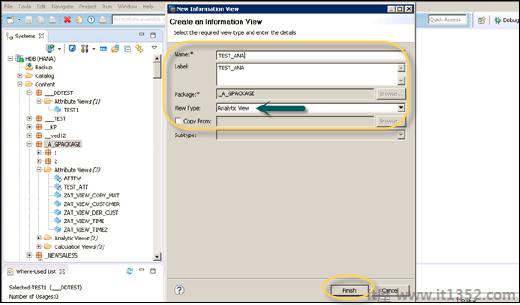
添加Dim和Fact表使用"+"符号表示数据基础.在以下示例中,我们向Data Foundation添加了3个dim表:DIM_CUSTOMER,DIM_PRODUCT,DIM_REGION和1个事实表FCT_SALES到详细信息窗格.应用连接以使用存储在事实表中的主键将Dim表连接到Fact表.
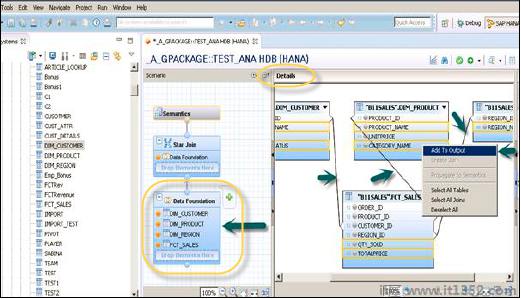
从Dim and Fact表中选择属性以添加到"输出"窗格,如以下屏幕截图所示.将事实的数据类型从事实表更改为度量.
导航到语义层,选择维度和度量,如果默认情况下未选中,则单击数据类型.您也可以使用自动检测.接下来,激活视图.
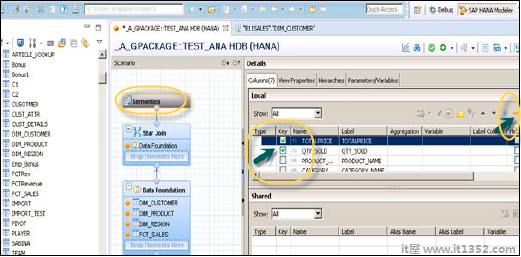
激活视图,单击顶部的箭头标记(F8)按钮.激活视图并单击"数据预览"后,所有属性和度量都将添加到"可用"对象列表下.将属性添加到标签轴和测量到值轴以进行分析.
